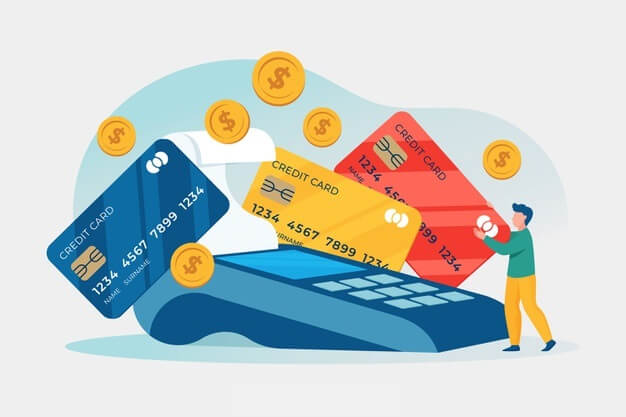Hướng dẫn cách tải và cài đặt Zoom cho máy tính nhanh nhất

Last Updated:
Zoom là một ứng dụng rất phổ biến cho việc học tập, hội họp trực tuyến trong doanh nghiệp và giáo dục. Dưới đây là hướng dẫn chi tiết để bạn có thể cài đặt và đăng ký tài khoản Zoom trên máy tính.
- Giao diện đơn giản và dễ sử dụng.
- Chất lượng cuộc gọi tốt, âm thanh và hình ảnh rõ nét.
- Có thể làm việc thông qua Wi-Fi, 4G / LTE và mạng 3G.
Tải phần mềm Zoom
Bước 1: Bạn truy cập vào đây.
Bước 2: Tại phần Zoom Client for Meetings, chọn Download để tải về ứng dụng.
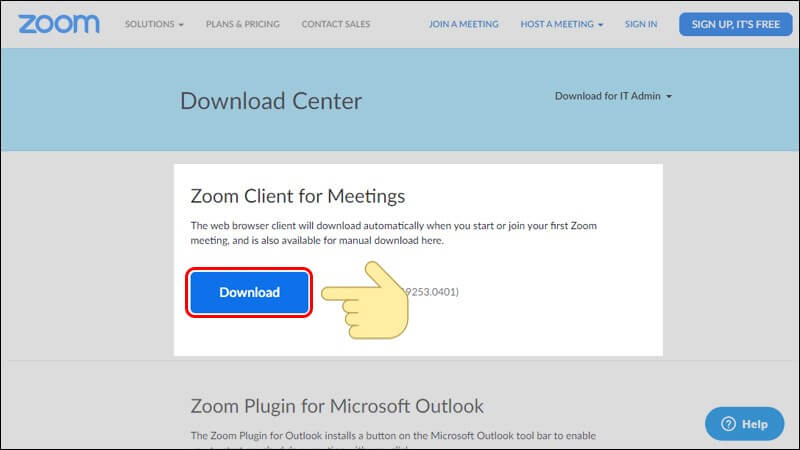
Đăng ký tài khoản Zoom cho máy tính
Bước 1: Sau khi cài đặt hoàn tất, bạn khởi động ứng dụng và chọn Sign In.
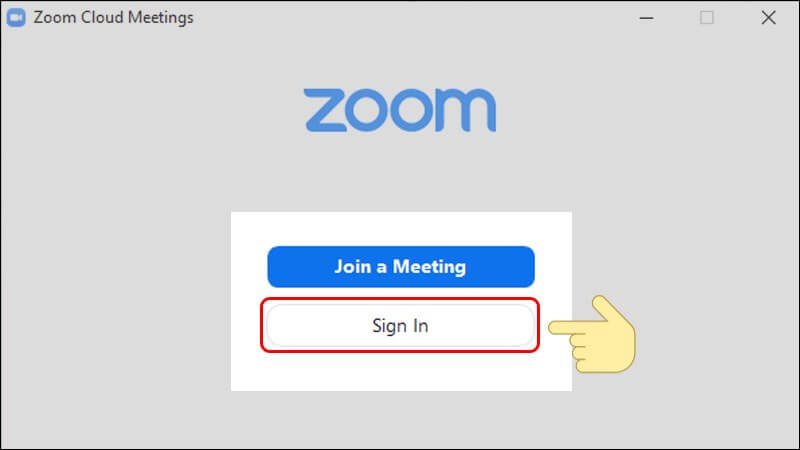
Bước 2: Chọn Sign Up Free để đăng ký tài khoản.
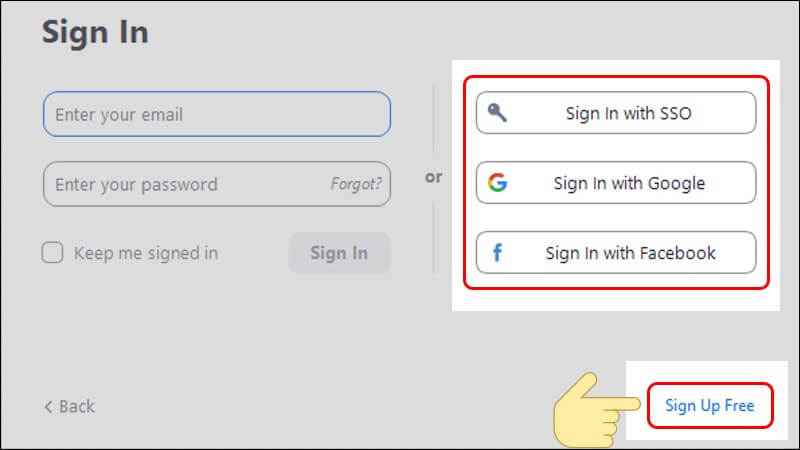
Lưu ý: Người dùng có thể tạo tài khoản nhanh thông qua các tài khoản SSO, Google hoặc Facebook đã có sẵn.
Bước 3: Điền ngày tháng năm sinh của bạn rồi chọn Continue.
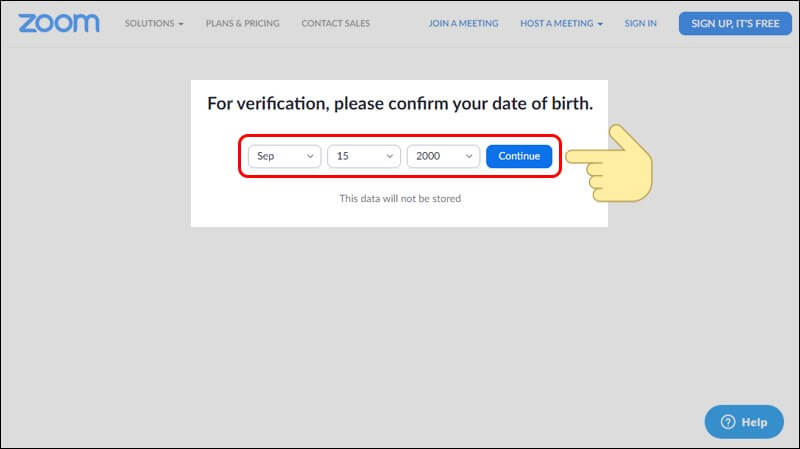
Bước 4: Nhập tài khoản email của bạn và nhấn Sign Up để đăng ký.
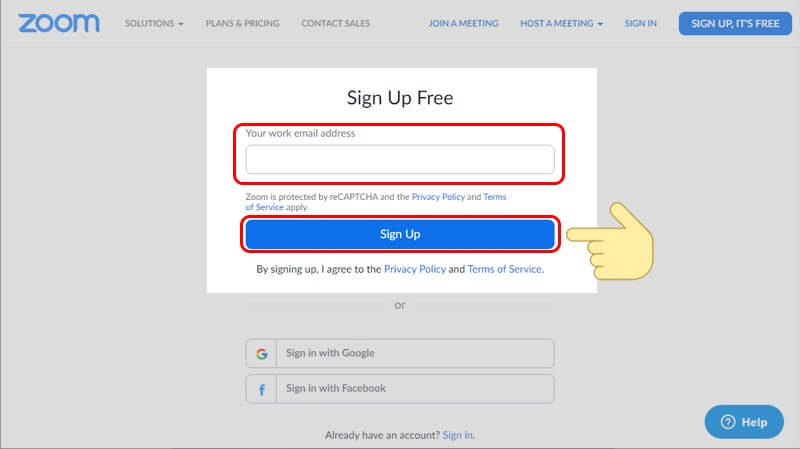
=> Xem thêm: Các thiết bị quan trọng cho việc học online hiệu quả.
Bước 5: Truy cập vào tài khoản email bạn vừa nhập. Chọn Activate Account để kích hoạt tài khoản Zoom.
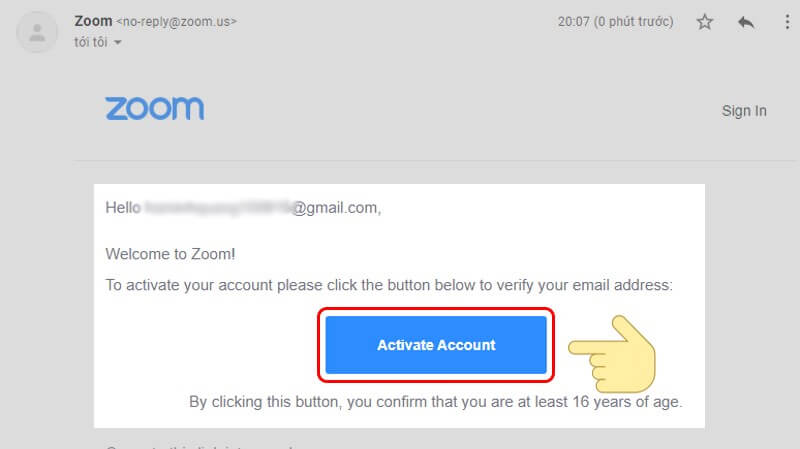
Bước 6: Nhập đầy đủ các thông tin và mật khẩu. Sau đó chọn Continue để tiếp tục.
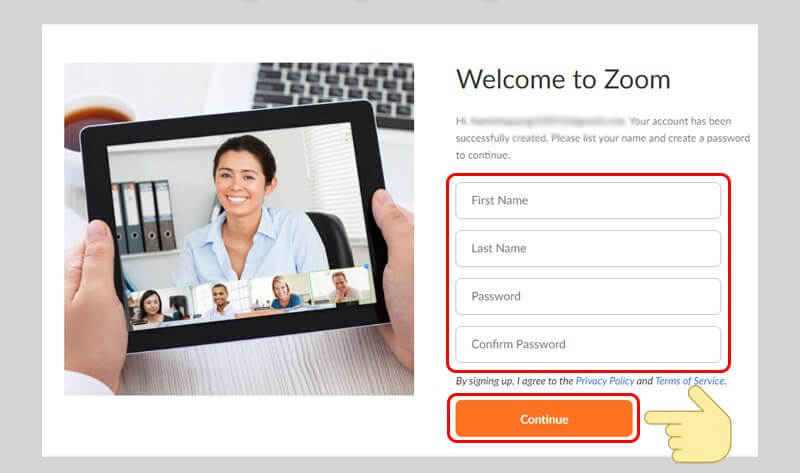
Bước 7: Nhập email của người mà bạn muốn mời vào cuộc trò chuyện rồi nhấn Invite.
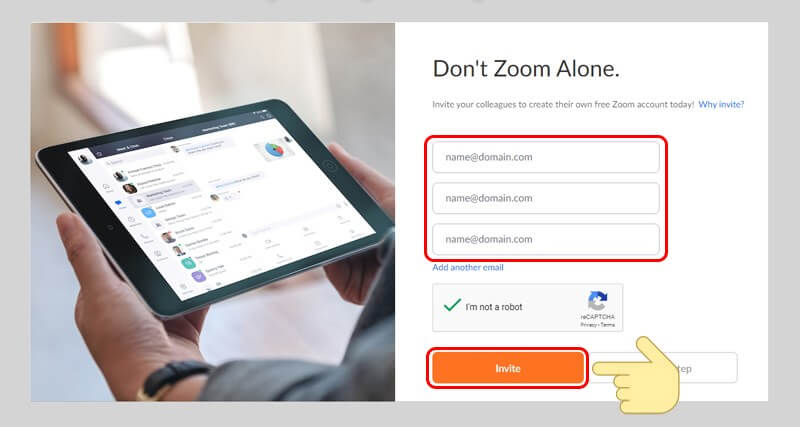
Bước 8: Cuối cùng, hãy Start Meeting Now để bắt đầu cuộc trò chuyện trên Zoom.
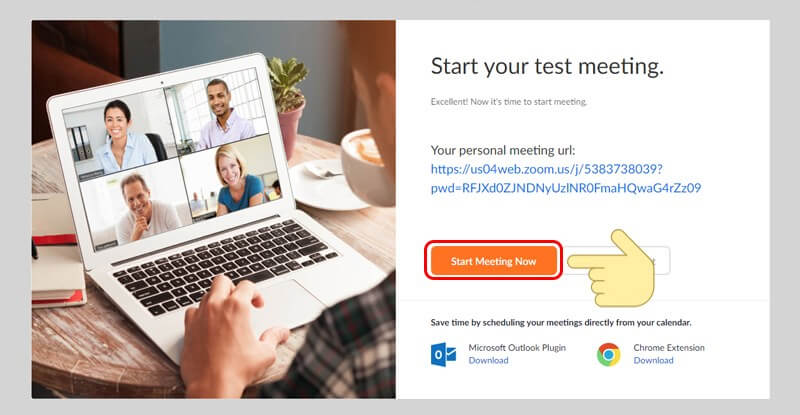
♦ Hãy tham khảo video tiktok Hướng dẫn cài đặt và sử dụng phần mềm Zoom của Bệnh viện máy tính Bảo Lộc nhé!
@laptopbaoloc Ôi! những ngày cắm mặt vào zoom #trendtiktok #selfiecamxuc #culuathang4 #zoom #maytinhbaoloc1989pc #googlemeet #hoconline ♬ nhạc nền – Bệnh Viện Máy Tính Bảo Lộc
=> Truy cập vào link: laptopbaoloc để coi nhiều video TikTok hay và hữu ích hơn nữa nhé!
Hy vọng bài viết này sẽ giúp bạn thành công trong việc cài đặt và đăng ký tài khoản Zoom trên máy tính. Nếu bạn thấy nó hữu ích, hãy chia sẻ cho mọi người cùng tìm hiểu về Zoom nhé!
Mọi thắc mắc xin liên hệ:
HOTLINE: 02633 86 39 68 – 0792 86 39 68.
Facebook: facebook.com/laptopbaoloc.vn.
Hoặc có thể đến trực tiếp cửa hàng BỆNH VIỆN MÁY TÍNH BẢO LỘC để được tư vấn và hỗ trợ tốt nhất.
Địa chỉ: 759 Trần Phú – Phường B’Lao – Tp. Bảo Lộc – Lâm Đồng.
ASUS TUF Gaming A16 Computex 2024 laptop AI laptop asus laptop cũ Laptop Dell laptop gaming laptop văn phòng Lắp đặt camera quan sát msi
Chính sách giao hàng
Nhận hàng và thanh toán tại nhà
Giao hàng nhanh
Trong vòng 30p tại Tp Bảo Lộc
Bảo hành
Bảo hành 1 đổi 1 khi sản phẩm lỗi
Tư vấn 24/7
Tư vấn chăm sóc miễn phí